Kişisel dokunuş ekleme
Duvar kâğıdınızı değiştirerek, masaüstünüzü özelleştirerek ve daha fazlasını yaparak Mac Pro’nuzu kendinize ait hâle getirin.
Duvar kâğıdını değiştirin. Mac’inizin nasıl görüneceğini seçebilirsiniz. Sistem Ayarları’nı açın, Duvar Kâğıdı’nı tıklayın, sonra istediğiniz duvar kâğıdını seçin. Aynı görüntüyü hem duvar kâğıdınız hem de ekran koruyucunuz olarak seçebilir ya da her biri için farklı görüntü seçebilirsiniz.
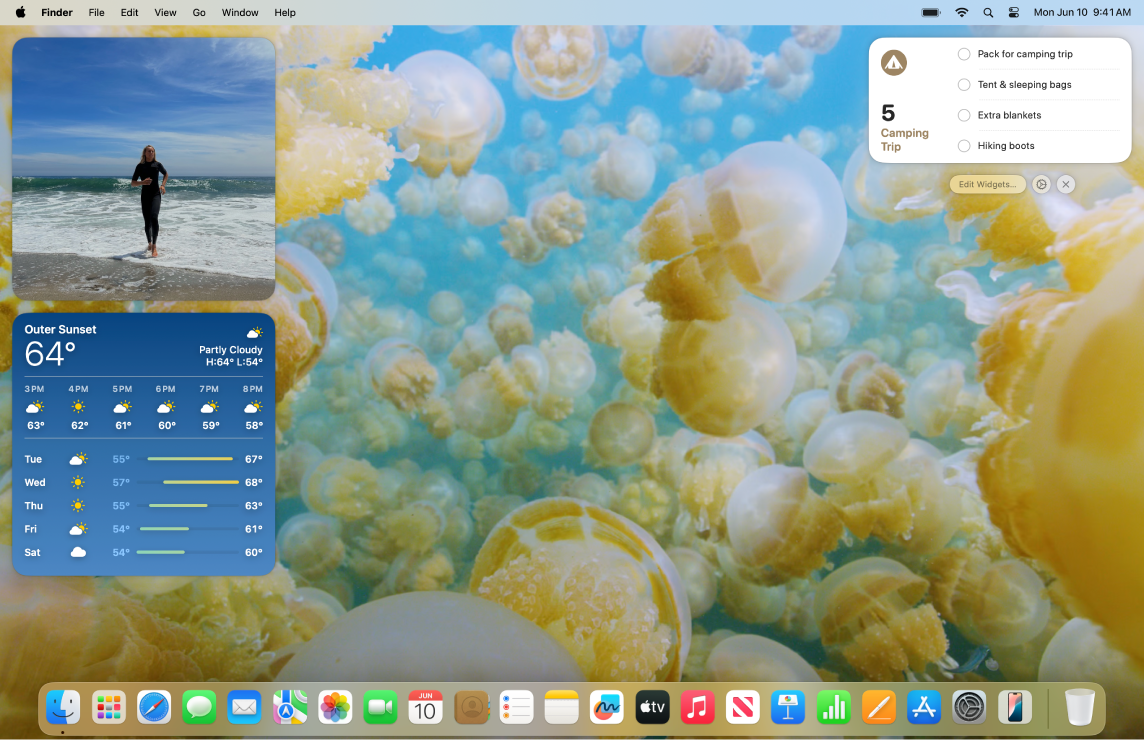
Masaüstünüze araç takımları ekleyin. Favori uygulamalarınızı önde ve merkezde tutun. Bir albümden veya anıdan fotoğrafları görmek için masaüstünüze Fotoğraflar araç takımı ekleyin ya da favori şovlarınızı sırada tutmak için Podcast’ler araç takımı ekleyin. Bildirim Merkezi’ni açmak için ekranın sağ üst köşesinde tarihi veya saati tıklayın, sonra araç takımlarını eklemek, silmek veya yeniden düzenlemek için araç takımı galerisini açmak üzere Araç Takımı Ekle’yi tıklayın. Yeni araç takımlarını masaüstünüzde veya Bildirim Merkezi’nde herhangi bir yere sürükleyin.

Memoji oluşturun. Apple Hesabı resminiz ve Kişiler’de Kartım kartınız olarak Mac’inizdeki oturum açma penceresi de dahil olmak üzere uygulamalar genelinde kendinizi sunmak için Memoji yaratın. Sistem Ayarları’nı açın, Kullanıcılar ve Gruplar’ı tıklayın, oturum açma adınızın yanındaki resmi tıklayın. Memoji’yi tıklayın, ardından bir yüz ifadesi seçmek veya oluşturmak için 
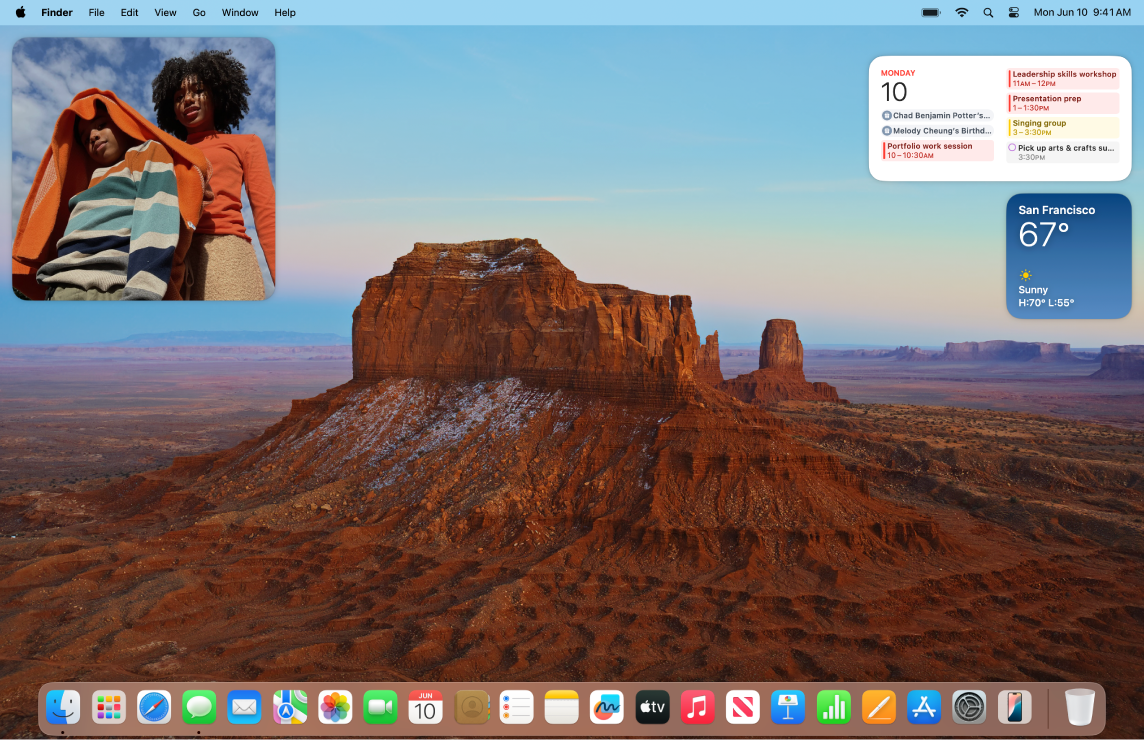
Birden fazla masaüstü ayarlayın. Çalışacak ve oynayacak birden fazla alan ayarlamak için Mission Control’u kullanın. Alan yaratmak için klavyenizin üst satırında 
